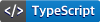Ecoleta é um projeto desenvolvido durante a Next Level Week da Rocketseat utilizando as tecnologias TypeScript, NodeJS, React e React Native.
https://ecoleta-oficial.netlify.app/
O projeto tem como finalidade estabelecer uma conexão entre empresas e/ou entidades que coletam resíduos (orgânicos e inorgânicos) às pessoas e/ou entidades que necessitam constantemente descartar esses resíduos. Solucionando um grande problema recorrente que é o descarte inadequado do lixo, facilitando o processo de recliclagem e reutilização.
Website (React + TypeScript)
Server (NodeJS + TypeScript)
Mobile (React Native + TypeScript)
- Expo
- Expo Google Fonts
- React Navigation
- React Native Maps
- Expo Constants
- React Native SVG
- Axios
- Expo Location
- Expo Mail Composer
- Protótipo: Figma → Protótipo (Ecoleta)
- API: IBGE API → API de UFs, API de Municípios
- Maps: Leaflet
- Editor: Visual Studio Code → Extensions: SQLite
- Teste de API: Insomnia
- Ícones: Feather Icons, Font Awesome
- Fontes: Ubuntu, Roboto
Primeiro, você precisa ter o NodeJS instalado na sua máquina.
Se você estiver utilizando o Linux, você pode optar por instalar o Node através do gerênciador de versões asdf para facilitar o processo de mudança da versão do Node, quando for necessário.
Você pode optar também por utilizar o yarn no lugar do npm. Você pode instalar clicando nesse link, ou através do asdf.
Após ter o Node instalado, instale as dependências do React e React Native (Expo) de forma global, utilizando os comandos:
# React:
$ npm install create-react-app -g
# Expo (React Native):
$ npm install -g expo-cli Instale as dependências contidas nos arquivos package.json que se encontram no diretório do server, no diretório do website e no diretório mobile. Para instalar as dependências, basta abrir o terminal no diretório e digitar o comando:
$ npm install
# ou
$ yarnExemplos:
# Instalando as dependências do commitlint:
$ cd ./ecoleta
$ npm install
# Instalando as dependências do server:
$ cd ./sources/server
$ npm install
# Instalando as dependências do website:
$ cd ./sources/website
$ npm install
# Instalando as dependências do mobile:
$ cd ./sources/mobile
$ npm install# Abrindo o terminal no diretório do servidor:
$ cd ./sources/server
# Executando a aplicação em modo de desenvolvimento:
$ npm run dev
# Instanciando o banco de dados:
$ npm run knex:migrate
# Povoando o banco de dados (seeds):
$ npm run knex:seed# Abrindo o terminal no diretório do website:
$ cd ./sources/website
# Executando o website no modo de desenvolvimento:
$ npm run startSe o browser não abrir automaticamente, acesse: http://localhost:3000.
Instale o aplicativo Expo no seu smartphone.
# Abrindo o terminal no diretório do mobile:
$ cd ./sources/mobile
# Executando o mobile no modo de desenvolvimento:
$ npm run startAgora, abra o aplicativo do expo e no modo LAN faça o scan do QRCode.
Se tiver algum problema para executar o aplicativo nesse modo, tente desabilitar o firewall da sua máquina.
Se tiver algum problema com as fontes, utilize o comando:
$ expo install expo-font @expo-google-fonts/ubuntu @expo-google-fonts/roboto